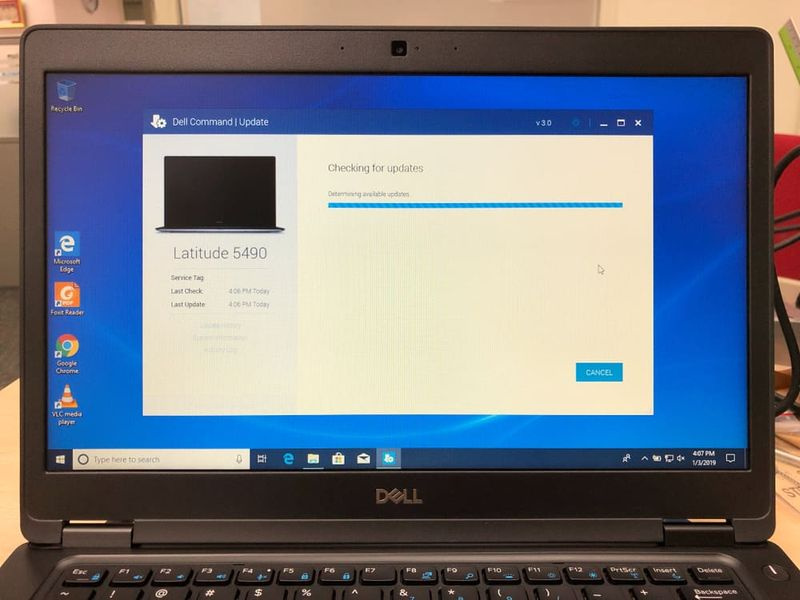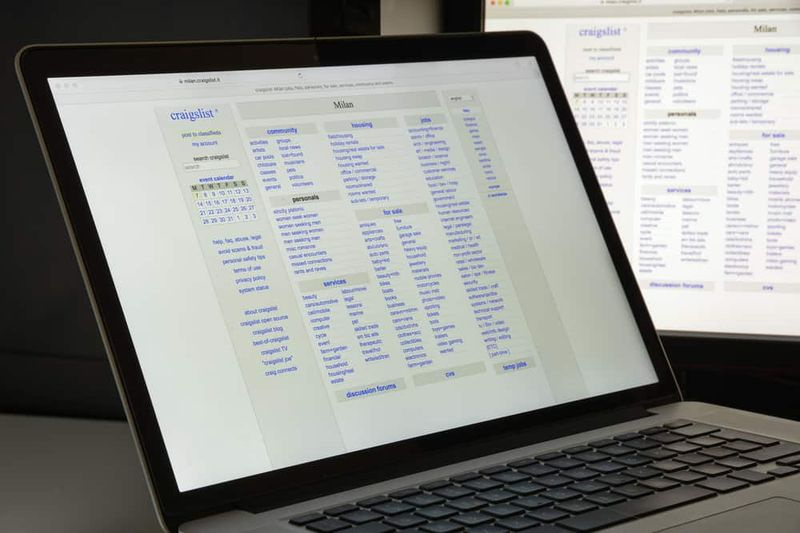সিস্টেম পুনরুদ্ধার ব্যবহার করতে 'কীভাবে ঠিক করবেন, আপনার অবশ্যই উল্লেখ করতে হবে

এমন একটি সময় আসে যখন আপনি সিস্টেম পুনরুদ্ধার অপারেশনটি সম্পাদন করতে চান। তবে কখনও কখনও আপনি একটি ত্রুটির মুখোমুখি হতে পারেন - সিস্টেম পুনরুদ্ধার ব্যবহার করার জন্য আপনাকে অবশ্যই কোন উইন্ডোজ ইনস্টলেশনটি পুনরুদ্ধার করতে হবে তা নির্দিষ্ট করতে হবে । তবে ত্রুটিটি সিস্টেমে দূষিত ফাইলগুলির কারণে ঘটে যা এই ত্রুটিটি ঘটায়। এই ত্রুটির কারণে, আপনি সিস্টেমটি পুনরুদ্ধার করতে অক্ষম এবং এটি আরও এগিয়ে যাওয়া কঠিন হতে পারে।
আপনি যখন এই ত্রুটির মুখোমুখি হন তখন আপনি বুট আপ করতে অক্ষম হন cases এই ত্রুটিটি ঠিক করার জন্য এই গাইডটি ফিক্স সরবরাহ করে। সুতরাং, প্রাথমিকভাবে, আসুন ত্রুটির কারণগুলি কি তা যাচাই করা যাক: সিস্টেম পুনরুদ্ধার ব্যবহার করার জন্য আপনাকে অবশ্যই কোনটি নির্দিষ্ট করতে হবে উইন্ডোজ পুনরুদ্ধার ইনস্টলেশন
- আপনার আগের ক্রিয়াকলাপগুলি হতে পারে সিস্টেম ফাইলগুলি দূষিত করেছে এবং এই ত্রুটি হতে পারে।
- বিসিডি সমস্ত ডেটা সংরক্ষণ করতে ব্যবহৃত হয় - এটি হতে পারে বিসিডি দুর্নীতি
আরও দেখুন: পরিষেবা হোস্ট ডায়াগনস্টিক নীতি ত্রুটি কীভাবে ঠিক করবেন
ত্রুটি সংশোধন করার পদক্ষেপ: 'সিস্টেম পুনরুদ্ধার ব্যবহার করতে আপনাকে অবশ্যই কোন উইন্ডোজ ইনস্টলেশন পুনরুদ্ধার করতে হবে তা নির্দিষ্ট করতে হবে'

আপনি যদি কোনও ত্রুটি বার্তা দেখতে পান ‘সিস্টেম পুনরুদ্ধার ব্যবহার করতে হবে তবে কোন উইন্ডোজ ইনস্টলেশনটি পুনরুদ্ধার করতে হবে তা অবশ্যই উল্লেখ করতে হবে’ তবে এই ত্রুটিটি সমাধান করার জন্য আপনাকে অবশ্যই যে সমস্যাগুলি সমাধান করতে হবে সেগুলি এখানে ফিক্স করবেন না:
- এসএফসি অফলাইন চালান
- দূষিত সিস্টেমের চিত্রটি মেরামত করতে DISM সরঞ্জামটি চালান
- বিসিডি দুর্নীতি মেরামত
- স্বয়ংক্রিয় স্টার্টআপ মেরামত চালান
- উইন্ডোজ রিকভারি এনভায়রনমেন্ট ব্যবহার করুন
- উন্নত স্টার্টআপ বিকল্পগুলিতে কমান্ড প্রম্পটের মাধ্যমে সিস্টেম পুনরুদ্ধার করার চেষ্টা করুন
এসএফসি অফলাইন চালান
আমি আগেই বলেছি, সিস্টেম ফাইল দুর্নীতির জন্য আমরা সিস্টেম ফাইল চেকার অফলাইন চালানোর চেষ্টা করি। এটি করার পদ্ধতিটি এখানে:
আপনার পিসি ড্রাইভটি জানতে নিম্নলিখিত কমান্ডগুলি একের পর এক ইনপুট করুন।
Cd / Dir
আপনি যখন দেখতে ব্যবহারকারীরা ফোল্ডার, তারপরে এটি আপনার সিস্টেমের ড্রাইভ। যদি তা না হয় তবে আপনি নিজের ভলিউমের বর্ণমালা নির্দিষ্ট করার পরে ড্রাইভটি পরিবর্তন করতে পারবেন ডি:।
তারপরে, কমান্ড প্রম্পটে নীচের কমান্ডটি নির্দিষ্ট করুন (এখানে সিটি আপনার সিস্টেম ড্রাইভ),
sfc /scannow /offbootdir=C: /offwindir=C:Windows
পূর্বে উল্লিখিত অনুসারে একের পর এক ধাপগুলি পুনরায় করুন। ‘সিস্টেম পুনরুদ্ধার ব্যবহারের জন্য আরও কিছু উপায় চান, কোন উইন্ডোজ ইনস্টলেশনটি পুনরুদ্ধার করতে হবে’ ত্রুটি আপনাকে অবশ্যই উল্লেখ করতে হবে? নীচে স্ক্রোল করুন!
আরও দেখুন: উইন্ডোজ ত্রুটি ঠিক করার জন্য time.windows.com
দূষিত সিস্টেমের চিত্রটি মেরামত করতে DISM সরঞ্জামটি চালান
এখানে আমরা সিস্টেমের স্বাস্থ্য পরীক্ষা করতে চাই i অর্থাৎ আমরা সিস্টেম ফাইল এবং পরিষেবা উইন্ডোজ অখণ্ডতা পরীক্ষা করতে চাই। আপনি ডিপিলিওমেন্ট ইমেজ সার্ভিসিং এবং ম্যানেজমেন্ট সরঞ্জামের মাধ্যমে এটি করতে পারেন। ডিআইএসএম কার্যকর করতে, কমান্ড প্রম্প্টের দিকে যান এবং নিম্নলিখিত কমান্ডটি নির্দিষ্ট করুন
ডিআইএসএম / চিত্র: সি: উইন্ডোজ / ক্লিনআপ-ইমেজ / রিস্টোরহেলথ / উত্স: সি: উইন্ডোজ উইনএসএক্সএস
এখানে, সি: সিস্টেম ভলিউম হয়।
যদি কোনও ত্রুটি দেখা দেয় তবে উইন্ডোজ ইউএসবি ওডি ডিভিডি যুক্ত করুন এবং নিম্নলিখিত কমান্ডটি নির্দিষ্ট করুন:
ডিসআইএমএম / চিত্র: সি: উইন্ডোজ / ক্লিনআপ-ইমেজ / রিস্টোরহেলথ / সোর্স: এসডি: ই:সোর্সসইনস্টল.ইএসডিপিউশন / সীমাবদ্ধতা
এখানে IS: আপনার ডিভিডি বা ইউএসবি ড্রাইভ এবং এটি যদি অন্য বর্ণমালা প্রদর্শিত হয় তবে আপনি কেবল এটিকে প্রতিস্থাপন করতে পারেন।
কিছু ক্ষেত্রে, install.esd হবে ইনস্টল.উইম তবে অনেক ক্ষেত্রে আপনার নিম্নলিখিত কমান্ডটি পরিবর্তন করে নির্দিষ্ট করা উচিত:
ডিসআইএমএম / চিত্র: সি: উইন্ডোজ / ক্লিনআপ-ইমেজ / রিস্টোরহেলথ / সোর্স: উইম: ই:: সোর্সসইনস্টল.উইম / সীমাবদ্ধতা
পূর্বের হিসাবে উল্লিখিত পদক্ষেপগুলি যথাযথভাবে চালান এবং এটি আপনার ত্রুটিটি ঠিক করতে পারে কিনা তা পরীক্ষা করুন।
বিসিডি দুর্নীতি মেরামত
Bootrec.exe একটি অন্তর্নির্মিত কমান্ড-লাইন সরঞ্জাম। আপনি এটি বুট আপ এবং উইন্ডোজ স্টার্টআপ সম্পর্কিত সমস্যাগুলি সমাধান করতে ব্যবহার করতে পারেন। আমরা বুট-আপ সমস্যা সমাধানের জন্য পিসি স্ক্যান করতে এই সরঞ্জামটি ব্যবহার করব।
নিম্নলিখিত কমান্ডগুলি কার্যকর করার আগে আপনার পিসিতে কোনও বুটেবল ডিভিডি বা ইউএসবি যুক্ত হয়েছে তা নিশ্চিত করুন। আপনি যদি বিসিডিটি মেরামত করতে চান, কমান্ড প্রম্পটে চলে যান এবং নিম্নলিখিত কমান্ডগুলি একের পর এক নির্দিষ্ট করুন-
Bootrec /Fixmbr Bootrec /FixBoot
উপরের কমান্ডগুলির আউটপুট হওয়া উচিত অপারেশন সফলভাবে শেষ হয়েছে। আবার চেষ্টা না করলে।
তারপরে, বিসিডি পুনর্নির্মাণের জন্য নিম্নলিখিত কমান্ডটি নির্দিষ্ট করুন,
Bootrec /RebuildBCD
‘সিস্টেম পুনরুদ্ধার ব্যবহারের জন্য আরও কিছু উপায় চান, কোন উইন্ডোজ ইনস্টলেশনটি পুনরুদ্ধার করতে হবে’ ত্রুটি আপনাকে অবশ্যই উল্লেখ করতে হবে? নীচে স্ক্রোল করুন!
স্বয়ংক্রিয় স্টার্টআপ মেরামত চালান
যদি উপরের ফিক্সটি বিশ্বাসযোগ্য না হয় তবে আপনি স্বয়ংক্রিয় মেরামতের চালানোর চেষ্টা করতে পারেন।
- ইনস্টলেশন মিডিয়া থেকে আপনার পিসি বুট করুন, আপনার পিসি মেরামত আলতো চাপুন, তারপরে উইন্ডোজ রিকভারি এনভায়রনমেন্টের দিকে যান।
- তারপরে সিলেক্ট করুন সমস্যা সমাধান > উন্নত বিকল্প > প্রারম্ভিক মেরামত অবিরত রাখতে.
তারপরে এটি সমস্যার সমাধান করবে। এটি শেষ হয়ে গেলে, আপনার পিসি পুনরায় বুট করুন এবং সমস্যাটি ঠিক হয়েছে কিনা তা পরীক্ষা করুন। যদি তা না হয় তবে অন্য পদ্ধতিতে যান।
আরও দেখুন: আমি কীভাবে ভিপিএন ত্রুটি 720 এর সমস্যা সমাধান করব - টিউটোরিয়াল
WRE (উইন্ডোজ রিকভারি এনভায়রনমেন্ট) ব্যবহার করুন
আপনি যদি উপরে বর্ণিত সমস্ত পদ্ধতি ব্যবহার করে থাকেন তবে ত্রুটিটি সমাধান করার এটিই শেষ পদ্ধতি। উইন্ডোজ মেরামত এবং উইন্ডোজ বুটেবল ইউএসবি বা ডিভিডি ব্যবহার করে কেবল চালান।
হ্যাং বা ক্র্যাশিং অ্যাপ্লিকেশনগুলি স্থির নয়
বুটেবল ডিভিডি বা ইউএসবি যুক্ত করুন এবং এতে বুট করুন এবং চয়ন করুন আপনার কম্পিউটার মেরামত ।
আপনি যদি সমস্যার মুখোমুখি হন তবে নীচে দেওয়া পদক্ষেপগুলি অনুসরণ করুন:
- ইনপুট ডিভিডি ড্রাইভ এবং হার্ড পিসি পুনরায় সেট করুন।
- যখন প্রস্তুতকারকের লোগো উপস্থিত হয়, উইন্ডোজ রিকভারি এনভায়রনমেন্টে ইনপুট করার কীটি চাপুন (যেমন, হিট hit এফ 2 ডেল ব্যবহারকারীদের জন্য)।
- এখন অধীনে ইউইএফআই ফার্মওয়্যার সেটিংস, পরিবর্তন করুন বুট ক্রম প্রতি ডিভিডি ড্রাইভ এবং আবার শুরু.
- কম্পিউটারটি পুনরায় চালু হয়ে গেলে, বুট ক্রমটি চয়ন করুন এবং সেই অনুযায়ী পরিবর্তন করুন।
উন্নত স্টার্টআপ বিকল্পগুলিতে সিস্টেম পুনরুদ্ধার সম্পাদন করার চেষ্টা করুন
আপনি যেমন আপনার উইন্ডোজ 10 পিসিতে বুট করতে পারবেন না, তারপরে অ্যাডভান্সড স্টার্টআপ বিকল্পগুলিতে আবার সিস্টেম পুনরুদ্ধার কার্যকর করার চেষ্টা করুন।
- উন্নত স্টার্টআপ বিকল্পগুলির স্ক্রিনে আপনার পিসি বুট করুন।
- সেখান থেকে, আপনি যখন কার্যকর উপায়ে উইন্ডোজটিতে লগ ইন করতে না পারেন তখন সমস্যা সমাধানের কিছু বিকল্প দেখতে পাবেন।
- এখন ট্রাবলশুট> অ্যাডভান্সড অপশন> কমান্ড প্রম্পট বেছে নিন।
- তারপরে, ইনপুট উদাহরণ / অফলাইন: সি: উইন্ডোজ এবং কমান্ডটি চালানোর জন্য এন্টার টিপুন যা সিস্টেম পুনরুদ্ধার প্রক্রিয়া শুরু করবে।
বিঃদ্রঃ: উইন্ডোজ ইনস্টলেশন যেখানে রয়েছে সেই ড্রাইভটি ব্যবহার করে আপনি সি প্রতিস্থাপন করতে চান।
উপরোক্ত প্রদত্ত সমাধানগুলি সিস্টেম পুনরুদ্ধারটি ব্যবহার করার জন্য সমাধান করতে হবে সিস্টেম পুনরুদ্ধার কার্যকর করার সময় কোন উইন্ডোজ ইনস্টলেশনটি ত্রুটি পুনরুদ্ধার করতে হবে তা আপনাকে অবশ্যই উল্লেখ করতে হবে। বিকল্পভাবে, আপনার যদি উইন্ডোজ 10 পিসিতে কিছু সমাধানের দরকার হয় তবে সিস্টেম-সম্পর্কিত সমস্যাগুলি রয়েছে। তবে, রেস্টোরো নামে পরিচিত একটি ও-ট্যাপ ফিক্স রয়েছে যা আপনি সমাধানের চেষ্টা করতে পারেন। এই প্রোগ্রামটি একটি প্রয়োজনীয় সরঞ্জাম যা দূষিত রেজিস্ট্রিগুলি মেরামত করতে পারে এবং আপনার সিস্টেমের সামগ্রিক কর্মক্ষমতা অনুকূল করতে পারে। পরিবর্তে, এটি আপনার পিসি থেকে যে কোনও অযাচিত ফাইলগুলি সরাতে সহায়তা করে এমন কোনও জাঙ্ক বা দূষিত ফাইলগুলির জন্য আপনার পিসি পরিষ্কার করতে পারে।
আরও;
রেস্টোরোর মাধ্যমে একটি সম্পূর্ণ সিস্টেম স্ক্যান করুন। এটি করতে নীচের পদক্ষেপগুলি অনুসরণ করুন।
- আপনার পিসিতে পাওয়ার যদি এটি ইতিমধ্যে চালু থাকে তবে পুনরায় বুট করুন এটা।
- তার পরে, বায়োস স্ক্রিনটি প্রদর্শিত হবে, তবে উইন্ডোজ যখন এর পরিবর্তে পপ আপ করবে তখন আপনার পিসি পুনরায় বুট করুন এবং তারপরে আবার চেষ্টা করুন। আপনি যখন BIOS স্ক্রিনে থাকবেন তখন আঘাতের পুনরাবৃত্তি করার চেষ্টা করুন এফ 8 , তাই করার পরে অতিরিক্ত নির্বাচন প্রদর্শিত।
- নেভিগেট করতে অতিরিক্ত নির্বাচন কেবল তীরচিহ্নগুলি ব্যবহার করুন এবং চয়ন করুন নিরাপদ নেটওয়ার্কিং সহ মোড তারপরে এন্টার টিপুন।
- উইন্ডোজ এখন লোড করে নিরাপদ নেটওয়ার্কিং সহ মোড।
- হিট এবং উভয় ধরে আর কী এবং উইন্ডোজ কী।
- যদি এটি সঠিকভাবে করা হয় তবে উইন্ডোজ রান বক্স প্রদর্শিত হবে।
- ইউআরএল ঠিকানাটি রান ডায়লগ বাক্সে ইনপুট করুন এবং তারপরে এন্টার টিপুন বা ঠিক আছে আলতো চাপুন।
- তারপরে এটি প্রোগ্রামটি সফলভাবে ডাউনলোড করবে। ডাউনলোড শেষ না হওয়া পর্যন্ত অপেক্ষা করুন এবং তারপরে প্রোগ্রামটি সফলভাবে ইনস্টল করতে লঞ্চারটি খুলুন।
- ইনস্টলেশন প্রক্রিয়াটি সফলভাবে শেষ হয়ে গেলে একটি সম্পূর্ণ সিস্টেম স্ক্যান করতে রেস্টোরো চালান।
- স্ক্যানটি শেষ হয়ে গেলে ট্যাপ করুন ঠিক করুন, পরিষ্কার করুন এবং এখনই অনুকূলিত করুন বোতাম ।
উপসংহার:
উপসংহারে, এই নিবন্ধটি সিস্টেম পুনরুদ্ধার ব্যবহারে সমস্যার কারণ হতে পারে তা আপনাকে প্রবর্তন করেছে যে কোন উইন্ডোজ ইনস্টলেশনটি পুনরুদ্ধার করতে হবে এবং এটি কীভাবে সমাধান করবেন তা আপনাকে অবশ্যই উল্লেখ করতে হবে। আপনি যদি একই সমস্যার মুখোমুখি হন তবে এটি ঠিক করার জন্য এই পদ্ধতিগুলি ব্যবহার করে দেখুন। যদি আপনি এটি সহায়ক মনে করেন তবে এটি আপনার বন্ধুদের সাথে ভাগ করুন। এছাড়াও, আপনার মূল্যবান প্রতিক্রিয়ার জন্য অপেক্ষা করছি!
আরও পড়ুন: